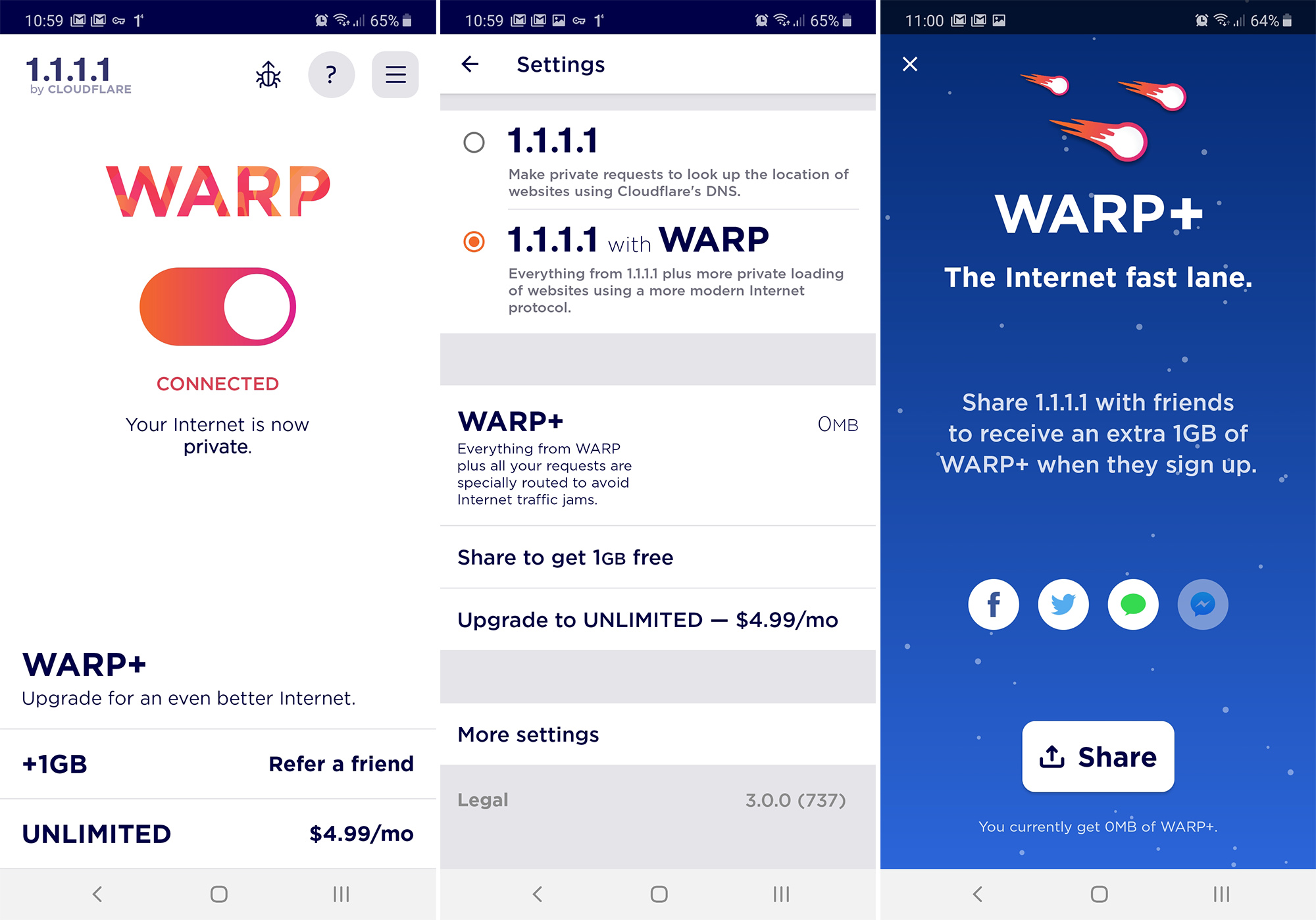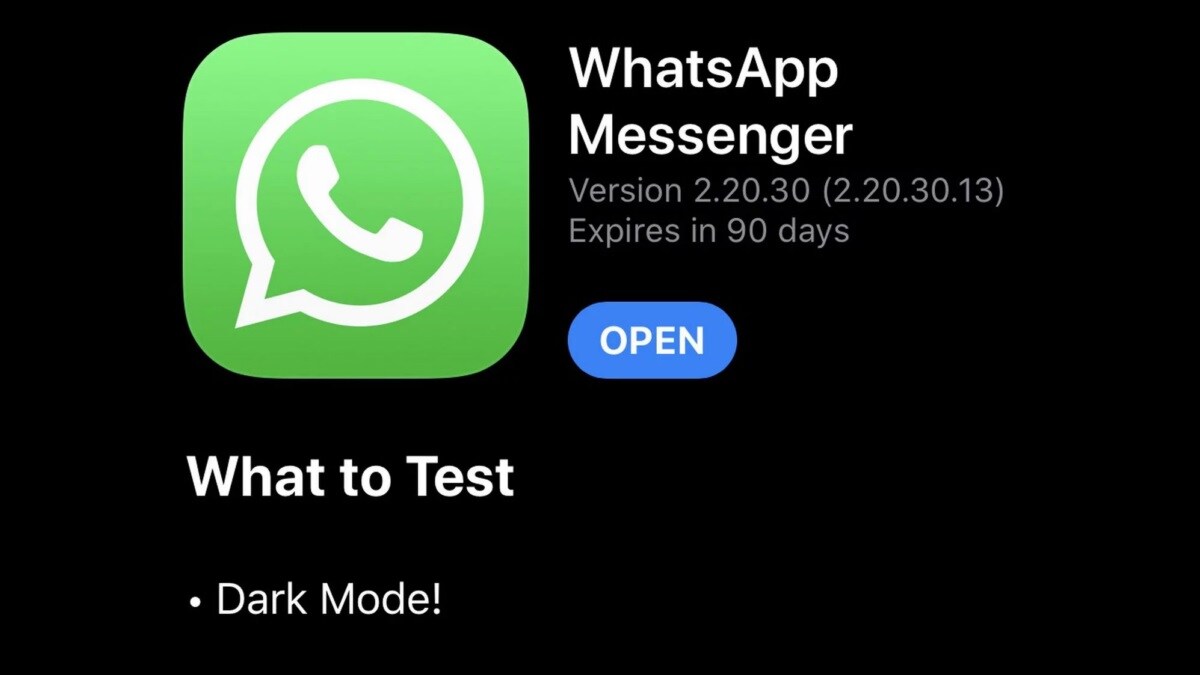Hur man låser upp bootloader på Samsung Galaxy Note 10 / Note 10 Plus – Exynos Variant
För de nya Galaxy Note 10 / Note 10 Plus-ägarna, här är en detaljerad guide om hur du kan låsa upp telefonens bootloader. När du flyttar från en telefon som kan blinkas direkt utan att behöva låsa upp så säljs nu en ny Samsung-telefon med en låst startlaster. Lyckligtvis är processen för upplåsning ganska enkel och behöver inte ändras / väntar på att göra det. I själva verket är allt integrerat och du behöver bara följa de korrekta procedurer som vi har beskrivit tidigare.
Vår Galaxy Note 10-uppladdningsguide för uppladdare av bootloader fungerar med alla Note 10-enheter som standard Galaxy Note 10, Note 10 5G, Note 10+ och mer Note 10+ 5G. Det finns dock bara en förutsättning, mobiltelefonen måste vara en Exynos-variant. För att bekräfta om du har en Exynos-variantstelefon eller inte, kan du se vår detaljerade modellnummerguide för att ta reda på.
Hur man låser upp bootloader på Samsung Galaxy Note 10 / Galaxy Note 10+ (Exynos Variant)
Som vi nämnde tidigare är processen ganska enkel och du behöver inte installera några mods eller blixtar något från din dator. Dessutom orsakar inte denna procedur Knox eller inaktiverar Samsung Pay.
När du öppnat kan du flasha specialfiler som Magisk root, TWRP anpassad återställning, anpassad ROM och mer.
förutsättning:
- Samsung Galaxy Note 10 / Note 10+ / Note 10 5G / Note 10+ 5G.
- Enheterna måste vara Exynos Variant – Läs: Samsung Galaxy Note 10 modellnummer.
- USB Type-C-kabel som måste vara ansluten till en dator.
NOTERA: Proceduren framåt raderar din mobiltelefon / fabriksinställning. Se till att du gör en fullständig säkerhetskopia av alla dina data först.
Steg 1 – Aktivera den på din mobiltelefon utvecklarläge. Är du inte säker på hur du gör det? Se vår detaljerade artikel: Hur man aktiverar utvecklarläge på Android.
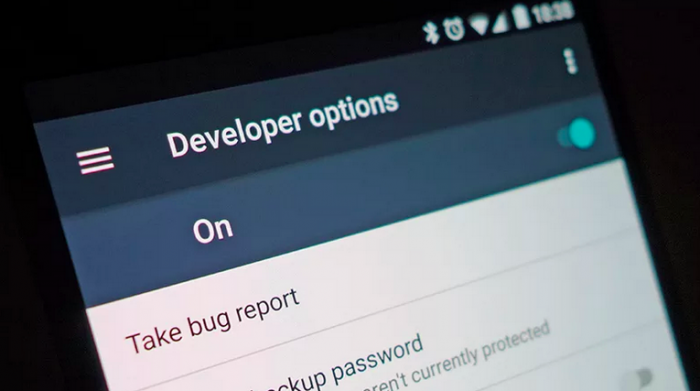
Steg 2 – En gång utvecklarläge aktiverad, öppen inställningar menyn och bläddra ner och välj Utvecklaralternativ.
Steg 3 – I menyn ser du OEM-upplåsning, Aktivera!
NOTERA: Vissa enheter kan ha det grå alternativet. Det finns två skäl till det, oavsett om din enhet är en icke-Exynos-variant eller har du använt en mobiltelefon i mindre än sju dagar. Om det sistnämnda är problemet, kom tillbaka om en vecka.
Steg 4 – Stäng sedan av enheten. Gör detta genom att dra i meddelandecentret och klicka på knappen Strömikon uppe till höger.
Steg 5 – Skaffa din USB Type-C-kabel. När telefonen är avstängd, håll intryckt Volym upp + Volym ned nyckel. Anslut USB-kabeln utan att släppa knappen.
Steg 6 – Du kommer att se en blå skärm med Varning skriven på den. Släpp härifrån volymknappen. Nu trycker du bara på och håller ner Höj volymen för att bekräfta startlåset.
Steg 7 – Telefonen kommer nu att låsa upp sig själv och starta tillbaka till Android. Det kan ta lång tid så var tålamod.
Det är allt som finns! Du borde ha låst upp Samsung Galaxy Note 10 / Note 10 Plus startladdare.
Om du får problem eller problem, kontakta oss via kommentarer eller ett av våra sociala handtag: Twitter / Facebook.